Προσθέστε μια πύλη πληρωμής στην τοποθεσία web εκδηλώσεών σας στο εξωστρεφές μάρκετινγκ
Σημαντικό
Αυτό το άρθρο ισχύει μόνο για εξωστρεφές μάρκετινγκ, τα οποία θα καταργηθούν από το προϊόν στις 30 Ιουνίου 2025. Για να αποφύγετε διακοπές, μεταβείτε σε διαδρομές σε πραγματικό χρόνο πριν από αυτήν την ημερομηνία. Περισσότερες πληροφορίες: Επισκόπηση μετάβασης
Αν έχετε μία ή περισσότερες εκδηλώσεις για τις οποίες οι επαφές πρέπει να αγοράσουν δελτίο συμμετοχής, οι επαφές σας θα εκτιμήσουν τη δυνατότητα να πληρώσουν τα δελτία συμμετοχής τους online, κατά την εγγραφή τους στην εκδήλωση μέσω της τοποθεσίας web εκδηλώσεών σας.
Για να προσφέρετε την ηλεκτρονική πληρωμή, πρέπει να κάνετε μια συμφωνία με μια υπηρεσία πληρωμών τρίτων που μπορεί να επαληθεύσει και να καταγράψει τις λεπτομέρειες της πληρωμής. Η υπηρεσία παροχής πληρωμών θα σας παράσχει λεπτομέρειες σχετικά με τον τρόπο εφαρμογής του συστήματός της, το οποίο συνεπάγεται συνήθως την προσθήκη κώδικα που παρέχεται από τον πάροχό σας σε μια σελίδα Web που λειτουργεί στην τοποθεσία web εκδηλώσεών σας. Συνήθως επίσης πρέπει να αναφέρετε στον πάροχό σας τη διεύθυνση URL για να ζητήσει από το Dynamics 365 Customer Insights - Journeys να υποδείξει μια επιτυχημένη πληρωμή.
Όταν η νέα πύλη πληρωμών σας είναι έτοιμη στην τοποθεσία web εκδηλώσεών σας, μπορείτε να ρυθμίσετε τις παραμέτρους διαφορετικών εκδηλώσεων για να τη χρησιμοποιούν ή να την ορίσετε ως προεπιλογή για όλες τις νέες εκδηλώσεις.
Η διαδικασία για τη δημιουργία και την ενεργοποίηση μιας πύλης πληρωμών εξαρτάται από τον τρόπο με τον οποίο φιλοξενείτε την τοποθεσία web εκδηλώσεών σας:
- Εάν φιλοξενείτε την τοποθεσία web εκδηλώσεων σε μια πύλη του Power Apps, δείτε την ενότητα Δημιουργία μιας πύλης πληρωμών κατά τη φιλοξενία σε μια πύλη του Power Apps για οδηγίες.
- Εάν φιλοξενείτε την τοποθεσία web εκδηλώσεων σε έναν εξωτερικό διακομιστή, ανατρέξτε στην ενότητα Δημιουργία μιας πύλης πληρωμών κατά τη φιλοξενία σε μια εξωτερική τοποθεσία για οδηγίες.
Δημιουργία μιας πύλης πληρωμών κατά τη φιλοξενία σε μια πύλη του Power Apps
Προσθέστε μια νέα πύλη πληρωμών στην τοποθεσία web εκδηλώσεών σας
Για να προσθέσετε μια νέα σελίδα πληρωμών στην τοποθεσία web εκδηλώσεών σας:
Συνάψτε μια συμφωνία με μια τρίτη υπηρεσία παροχής πληρωμών και προετοιμάστε μια σελίδα Web που παρέχει ένα προσκήνιο εκκίνησης πληρωμών, όπως περιγράφεται στις οδηγίες της.
Συνδεθείτε στο Dynamics 365 Customer Insights - Journeys και μεταβείτε στην προσαρμοσμένη εφαρμογή επιλέγοντας Dynamics 365 — προσαρμοσμένο από τον επιλογέα εφαρμογών.
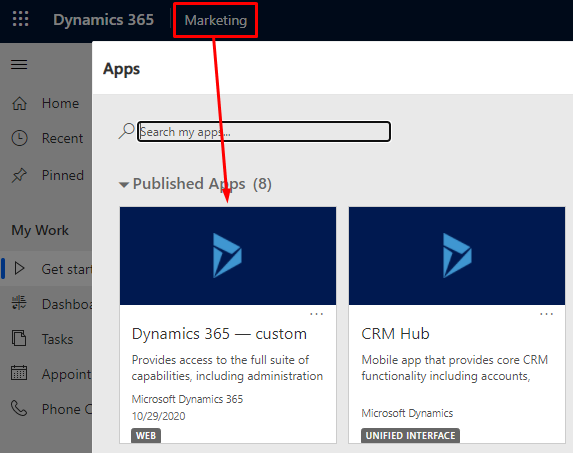
Στην προσαρμοσμένη εφαρμογή, χρησιμοποιήστε την εναλλαγή περιοχής κάτω αριστερά στη σελίδα, για να ανοίξετε τις Πύλες. Στη συνέχεια, μεταβείτε στο Περιεχόμενο>Πρότυπα Web
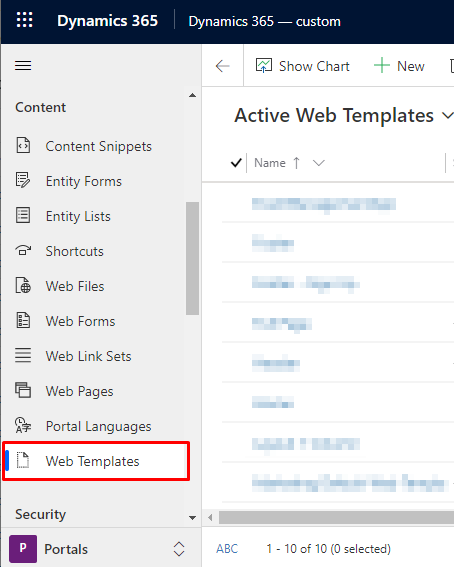
Επιλέξτε + Νέα στη γραμμή ελέγχου για να δημιουργήσετε ένα νέο πρότυπο web.
Εισαγάγετε ένα Όνομα για το πρότυπό σας και ρυθμίστε την Τοποθεσία Web στην Πύλη εκδηλώσεων. Στη συνέχεια, επικολλήστε τον κώδικα της σελίδας web που έχετε δημιουργήσει για την πύλη στο πεδίο Προέλευση.
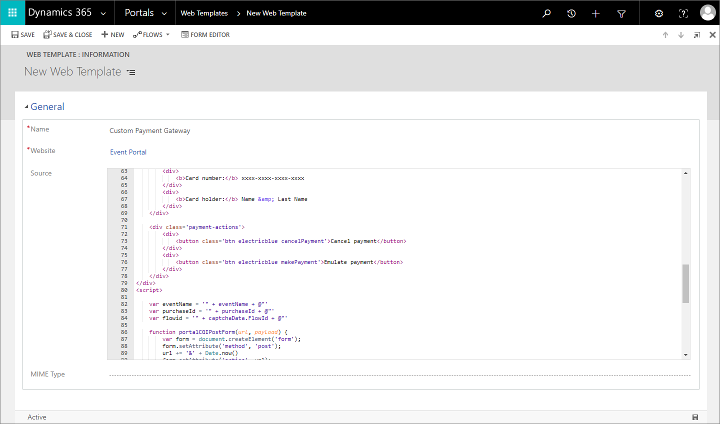
Αποθηκεύστε το πρότυπο επιλέγοντας το κουμπί Αποθήκευση στην κάτω δεξιά γωνία του παραθύρου.
Μεταβείτε στις Πύλες>Τοποθεσία Web>Πρότυπα σελίδας και επιλέξτε + Νέο στη γραμμή εντολών, για να δημιουργήσετε ένα νέο πρότυπο σελίδας.
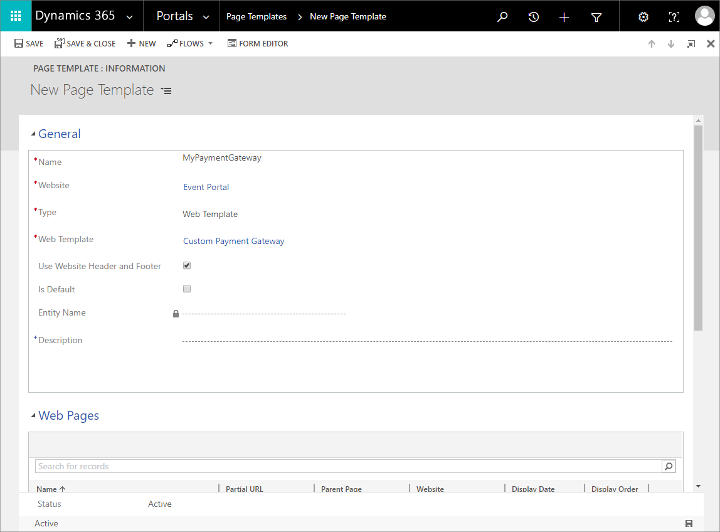
Κάντε τις παρακάτω ρυθμίσεις:
- Όνομα: Πληκτρολογήστε ένα όνομα για το πρότυπο σελίδας σας.
- Τοποθεσία Web: Επιλέξτε την Πύλη εκδηλώσεων.
- Τύπος: Ορίστε τον σε Πρότυπο Web.
- Πρότυπο Web: Επιλέξτε το πρότυπο web που δημιουργήσατε νωρίτερα στη διαδικασία αυτή.
Αποθηκεύστε το πρότυπο σελίδας.
Μεταβείτε στις Πύλες>Περιεχόμενο>Ιστοσελίδες και επιλέξτε + Νέα στη γραμμή εντολών, για να δημιουργήσετε μια νέα ιστοσελίδα.
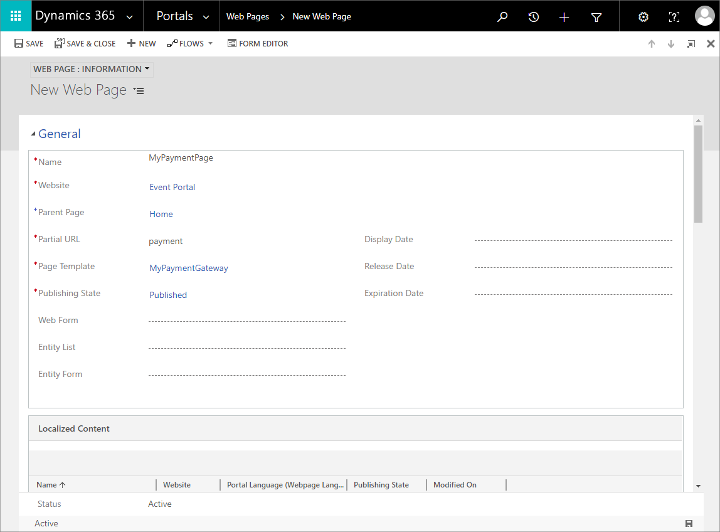
Κάντε τις παρακάτω ρυθμίσεις:
- Όνομα: Πληκτρολογήστε ένα όνομα για την ιστοσελίδα σας.
- Τοποθεσία Web: Επιλέξτε την Πύλη εκδηλώσεων.
- Γονική σελίδα: Επιλέξτε Αρχική.
-
Μερική διεύθυνση URL: Εισαγάγετε το όνομα ενός φακέλου που θέλετε να εμφανιστεί στη διαδρομή της διεύθυνσης URL για αυτήν τη σελίδα. Αυτό το κείμενο πρέπει να αποτελεί μέρος μιας έγκυρης διεύθυνσης URL, επομένως χρησιμοποιήστε μόνο γράμματα, αριθμούς, παύλες και χαρακτήρες υπογράμμισης (αποφύγετε διαστήματα, ειδικούς χαρακτήρες, μη έγκυρους χαρακτήρες διεύθυνσης URL και καθέτους). Αυτή η τιμή γίνεται μέρος της διεύθυνσης URL της σελίδας χρησιμοποιώντας το παρακάτω μοτίβο:
https://<YourPortalDomain>/<PartialURL>/. - Πρότυπο σελίδας: Επιλέξτε το πρότυπο σελίδας που δημιουργήσατε νωρίτερα στη διαδικασία αυτή.
- Κατάσταση δημοσίευσης: Να οριστεί σε Δημοσιεύτηκε.
Αποθηκεύστε τη σελίδα σας. Η νέα πύλη πληρωμών σας είναι τώρα διαθέσιμη στην τοποθεσία web εκδηλώσεών σας.
Ορισμός της πύλης πληρωμών για μια εκδήλωση
Για να αντιστοιχίσετε μια πύλη πληρωμών σε μια εκδήλωση:
Στην εφαρμογή Customer Insights - Journeys, μεταβείτε στο Εκδηλώσεις>Εκδήλωση>Εκδηλώσεις για να ανοίξετε τη λίστα εκδηλώσεων.
Βρείτε και ανοίξτε μια υπάρχουσα εκδήλωση ή δημιουργήστε μια καινούρια.
Στην καρτέλα Γενικά της φόρμας Εκδήλωσης, κάντε κύλιση προς τα κάτω στην ενότητα Τοποθεσία Web και επιλέξτε τη σελίδα της πύλης πληρωμών σας στο πεδίο Πύλη πληρωμής πύλης.
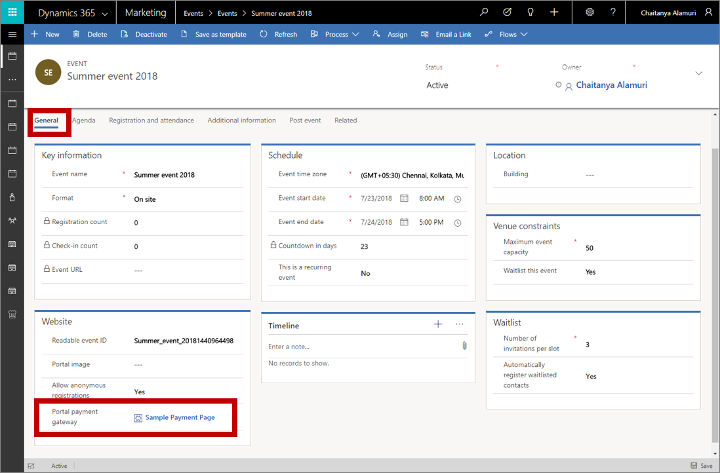
Επανεκκινήστε την πύλη σας ή ανανεώστε τη μνήμη cache του διακομιστή της για να βεβαιωθείτε ότι η νέα ρύθμιση τίθεται σε ισχύ αμέσως. Για οδηγίες, ανατρέξτε στην ενότητα Πώς μπορώ να διορθώσω περιστασιακά προβλήματα σχετικά με την πύλη;.
Σημείωμα
Η πύλη πληρωμών εμφανίζεται μόνο για εκδηλώσεις που έχουν τουλάχιστον ένα δελτίο συμμετοχής σε εκδήλωση με ρυθμισμένες παραμέτρους για αυτές. Περισσότερες πληροφορίες: Ορισμός δελτίων συμμετοχής εκδήλωσης
Λάβετε επιβεβαίωση πληρωμής
Για λεπτομέρειες σχετικά με την ανάπτυξη του συστήματος για τη λήψη πληρωμής και την ολοκλήρωση των εγγραφών, ανατρέξτε στην ενότητα Ανάπτυξη ενός συστήματος για την ολοκλήρωση των εγγραφών σε συμβάντα αργότερα σε αυτό το θέμα.
Δημιουργία μιας πύλης πληρωμών κατά τη φιλοξενία σε μια εξωτερική τοποθεσία
Εάν φιλοξενείτε την τοποθεσία web εκδηλώσεων στο δικό σας διακομιστή web, πρέπει να κατεβάσετε και να προσαρμόσετε την τοποθεσία web εκδηλώσεων για να συμπεριλάβετε την επιλογή πληρωμής, ανάλογα με τις ανάγκες. Ο πάροχος πληρωμών σας θα σας δώσει τις οδηγίες που χρειάζεστε για να αλληλεπιδράσετε με το σύστημά του.
Για περισσότερες πληροφορίες σχετικά με τον τρόπο λήψης της πιο πρόσφατης έκδοσης της τοποθεσίας web εκδηλώσεων, την προσαρμογή της, τη δημιουργία της και την ανάπτυξή της σε μια πύλη του Power Apps ή μια εξωτερική τοποθεσία web, ανατρέξτε στην ενότητα Δημιουργία και φιλοξενία μιας προσαρμοσμένης τοποθεσίας web εκδηλώσεων.
Για λεπτομέρειες σχετικά με την ανάπτυξη του συστήματος για τη λήψη πληρωμής και την ολοκλήρωση των εγγραφών, ανατρέξτε στην ενότητα Ανάπτυξη ενός συστήματος για την ολοκλήρωση των εγγραφών σε συμβάντα αργότερα σε αυτό το θέμα.
Σημείωμα
Όταν φιλοξενείτε την τοποθεσία σας σε μια εξωτερική τοποθεσία, οι ρυθμίσεις Πύλη πληρωμής και Να επιτρέπονται οι ανώνυμες εγγραφές για την καρτέλα της εκδήλωσης δεν έχουν κανένα αποτέλεσμα. Μπορείτε να εφαρμόσετε αυτές τις προτιμήσεις προσαρμόζοντας απευθείας την τοποθεσία.
Αναπτύξτε μια υπηρεσία για να ολοκληρώσετε την εγγραφή σε συμβάντα
Αφού μια επαφή υποβάλει τις λεπτομέρειες εγγραφής και πληρωμής, συμβαίνουν τα εξής:
- Η τοποθεσία Web συμβάντος αποστέλλει ένα αίτημα καταχώρησης στο τελικό σημείο "καταχώρησης" του Dynamics 365 Customer Insights - Journeys.
- Το Dynamics 365 Customer Insights - Journeys δημιουργεί μια προσωρινή εγγραφή σε εκδήλωση, τη συσχετίζει με την τρέχουσα περίοδο λειτουργίας του προγράμματος περιήγησης και, στη συνέχεια, ανοίγει μια σελίδα η οποία συνδέει ή ανακατευθύνει στην υπηρεσία παροχής πληρωμών και προωθεί τις λεπτομέρειες πληρωμής.
- Κατά την αποτύπωση της πληρωμής, ο πάροχος πληρωμών πρέπει να επιβεβαιώσει με το Dynamics 365 Customer Insights - Journeys, με την κλήση μιας προσαρμοσμένης υπηρεσίας υποστήριξης που έχει δημιουργηθεί από εσάς. Η προσαρμοσμένη υπηρεσία σας πρέπει να πραγματοποιήσει έλεγχο ταυτότητας σε σχέση με την παρουσία Dynamics 365 Customer Insights - Journeys και να ενεργοποιήσει μια προσαρμοσμένη ενέργεια που ονομάζεται
msevtmgt_FinalizeExternalRegistrationRequest(περιγράφεται παρακάτω σε αυτήν την ενότητα).Σημείωμα
Η
msevtmgt_FinalizeExternalRegistrationRequestπροσαρμοσμένη ενέργεια πρέπει να καλείται μέσα σε 50 λεπτά μετά που καλείται το τελικό σημείο "εγγραφή", διαφορετικά η εγγραφή δεν θα δημιουργηθεί. - Όταν η δική σας υπηρεσία υποστήριξης ενεργοποιήσει την προσαρμοσμένη ενέργεια, το Dynamics 365 Customer Insights - Journeys ολοκληρώνει την εγγραφή μετατρέποντας την προσωρινή εγγραφή σε τυπική καρτέλα εγγραφής που οι χρήστες μπορούν να δουν στο σύστημα. Για καταχωρίσεις που περιλαμβάνουν πολλούς συμμετέχοντες, δημιουργείται μια ξεχωριστή καρτέλα εγγραφής για καθεμία από αυτές.
Θα χρειαστείτε πιθανώς βοήθεια από έναν προγραμματιστή για να δημιουργήσετε την προσαρμοσμένη υπηρεσία υποστήριξης. Εσείς (ή ο προγραμματιστής σας) μπορείτε να χρησιμοποιήσετε οποιαδήποτε τεχνολογία εφαρμογής σας αρέσει για να τη δημιουργήσετε.
Η υπηρεσία υποστήριξης πρέπει να ελέγξει την ταυτότητα σε σχέση με την παρουσία Dynamics 365 Customer Insights - Journeys για να ενεργοποιήσει την υπηρεσία για την εκτέλεση των προσαρμοσμένων ενεργειών που είναι απαραίτητες για την ολοκλήρωση της ροής εργασίας. Περισσότερες πληροφορίες: Έλεγχος ταυτότητας στο Microsoft Dataverse με το API Web
Ανάλογα με τον πάροχο πληρωμών, η υπηρεσία υποστήριξής σας ίσως επίσης να μπορεί να εφαρμόσει πρόσθετους ελέγχους στη συναλλαγή. Αυτό δεν είναι απολύτως απαραίτητο για να ολοκληρώσετε την εγγραφή, αλλά είναι καλή πρακτική. Εάν χρειάζεστε επιπλέον λεπτομέρειες αγοράς για να επαληθεύσετε τη συναλλαγή, μπορείτε να λάβετε τα δεδομένα με την εκτέλεση της προσαρμοσμένης ενέργειας msevtmgt_GetPurchaseDetailsAction. Αναμένει την παράμετρο εισόδου PurchaseId, που είναι το Αναγνωριστικό της προσωρινής εγγραφής εκδήλωσης. Το αποτέλεσμα εξόδου αυτής της προσαρμοσμένης ενέργειας επιστρέφει το όνομα εκδήλωσης, το ποσό αγοράς, το όνομα νομισματικής μονάδας, τον κωδικό νομισματικής μονάδας ISO και το σύμβολο νομισματικής μονάδας.
Ξεκινώντας με την έκδοση 1.12.10024 (Ιούνιος 2020), η προσαρμοσμένη ενέργεια msevtmgt_ListDetailedPurchaseInfo μπορεί να χρησιμοποιηθεί για την ανάκτηση πρόσθετων λεπτομερειών αγορών. Αναμένει την παράμετρο εισόδου PurchaseId, που είναι το Αναγνωριστικό της προσωρινής εγγραφής εκδήλωσης. Το αποτέλεσμα εξόδου αυτής της προσαρμοσμένης ενέργειας επιστρέφει το όνομα εκδήλωσης, το ποσό αγοράς, το όνομα νομισματικής μονάδας, τον κωδικό νομισματικής μονάδας ISO, το σύμβολο νομισματικής μονάδας και μια λίστα συμμετεχόντων.
Αφού η λύση παρασκηνίου έχει επαληθεύσει την πληρωμή, θα πρέπει να καλέσει το msevtmgt_FinalizeExternalRegistrationRequest (ή adx_FinalizeExternalRegistrationRequest αν χρησιμοποιείτε μια έκδοση πριν από την προσαρμοσμένη ενέργεια 1.13 (έκδοση Απριλίου 2019)) κατά την παρουσία του Dynamics 365 Customer Insights - Journeys. Αυτή η προσαρμοσμένη ενέργεια απαιτεί τις ακόλουθες παραμέτρους εισόδου:
-
PurchaseId: Το αναγνωριστικό της προσωρινής εγγραφής εκδήλωσης που δημιουργήθηκε μετά την υποβολή των λεπτομερειών εγγραφής και πληρωμής από την επαφή. -
ReadableEventId: μια τιμή που προσδιορίζει με μοναδικό τρόπο την εκδήλωση. Μια μέθοδος με την οποία μπορείτε να το δείτε αυτό είναι ανοίγοντας τη σχετική καρτέλα εκδήλωσης, μεταβαίνοντας στην καρτέλα Γενικά και βρίσκοντας το πεδίο Αναγνωριστικό ευανάγνωστης εκδήλωσης. -
UserId: προσδιορίζει την επαφή που πραγματοποίησε την αγορά. Αυτό είναι το αναγνωριστικό για την καρτέλα επαφής στο Dynamics 365.
Για περισσότερες πληροφορίες σχετικά με τον τρόπο εκτέλεσης προσαρμοσμένων ενεργειών, ανατρέξτε στην ενότητα Χρήση ενεργειών API Web.